当前位置:首页 > 帮助中心 > 如何给电脑u盘重装系统,大白菜如何u盘重装系统
如何给电脑u盘重装系统,大白菜如何u盘重装系统
日期:2022-09-01 | 时间:15:21
一般来说,如果电脑出现问题的时候,你之前有进行系统备份的话,就可以通过一键还原来恢复系统。但是,很多人都没有备份系统这个习惯,毕竟备份系统所占据的空间还是蛮大的。所以,如果出现问题需要恢复系统,更多人会选择使用u盘启动盘去操作,因为它方便快速,且没有什么操作难度。好啦,下面就和小编一起来看看如何给电脑u盘重装系统吧。
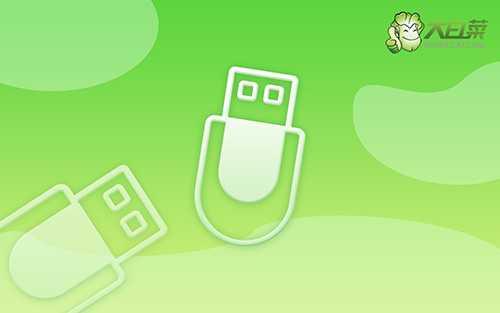
大白菜如何u盘重装系统
首先,制作u盘启动盘!
1、 下载最新版大白菜U盘启动盘制作工具,打开工具,点击一键制作即可。
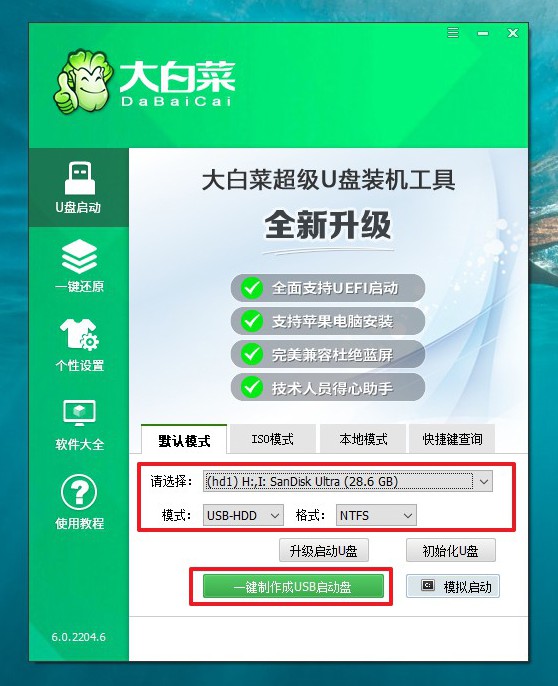
2、 将Windows镜像下载至U盘启动盘中,或者保存在除系统盘以外的分区中。

3、 在大白菜官网查询U盘启动快捷键,或者参考如图所示表格。
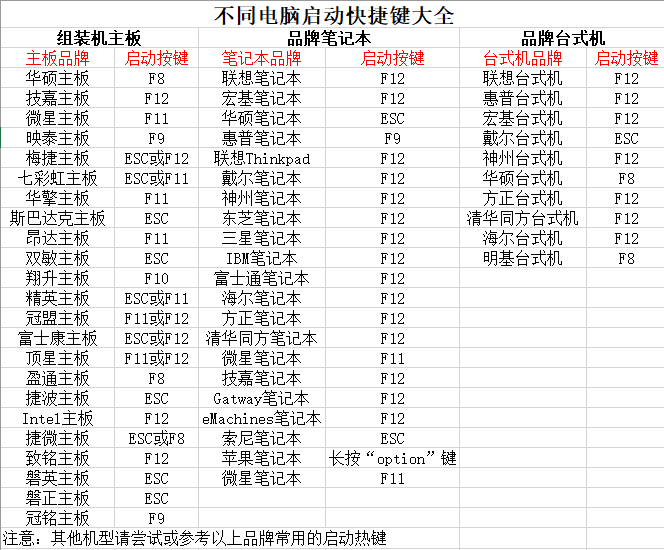
其次,设置u盘启动电脑!
1、将大白菜U盘启动盘接入电脑,重启电脑,快速按下快捷键进入优先启动项设置页面,设置电脑从U盘启动。
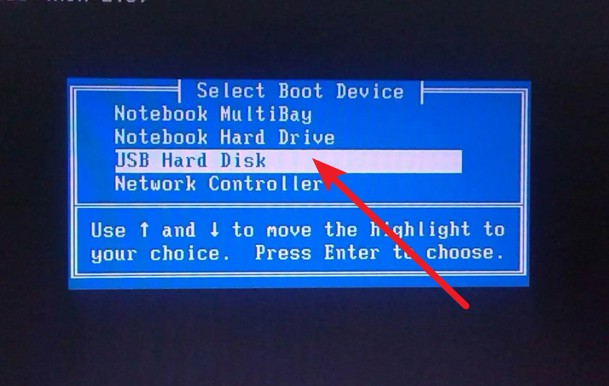
2、进入大白菜主菜单后,选择【1】win10X64PE(2G以上内存),回车进入winpe桌面。
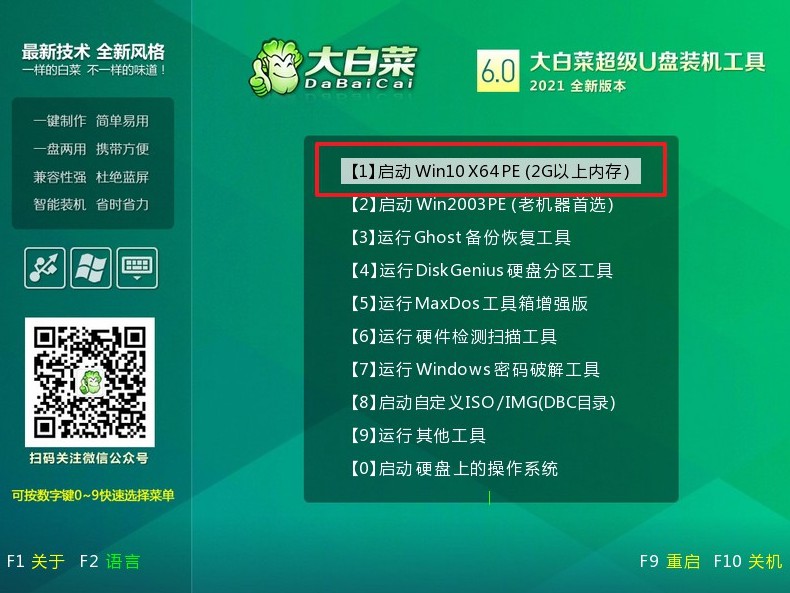
最后,u盘启动盘装系统
1、 在大白菜桌面,打开大白菜一键装机,选择安装系统,找到win11系统镜像,设置安装位置,点击执行。
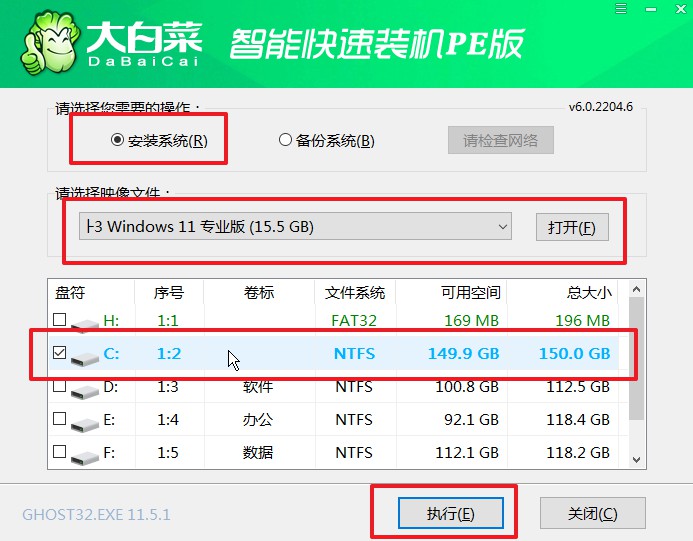
2、 弹出一键还原窗口时,如图所示,默认勾选,点击是。
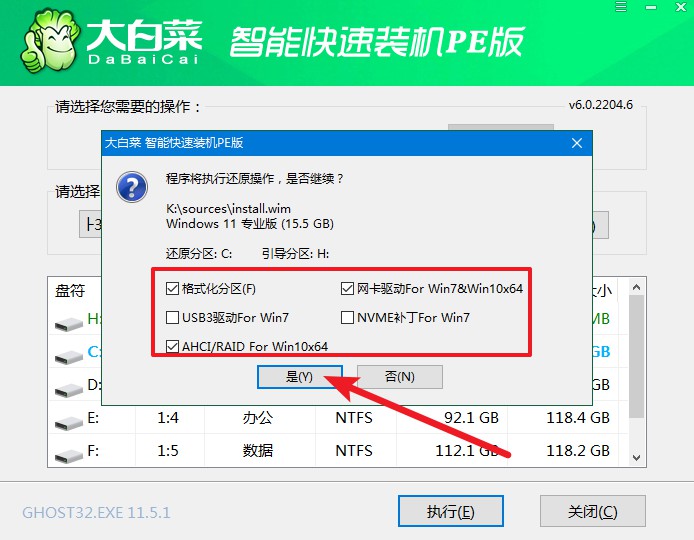
3、 电脑进入系统部署阶段时,无需操作,耐心等待至电脑进入win11桌面则表示重装成功。
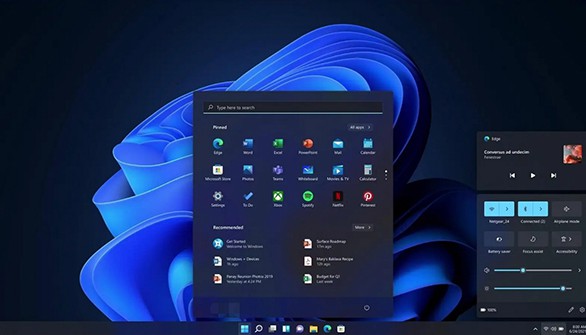
以上内容,就是如何给电脑u盘重装系统的相关步骤了。在使用u盘启动盘安装系统之前,我们要知道这个电脑是什么样的品牌,什么样的组装机,什么样的主板。因为,我们要使用u盘装系统的话,就需要设置电脑从u盘启动,进而使用里面的工具来重装系统,明白了吗?

